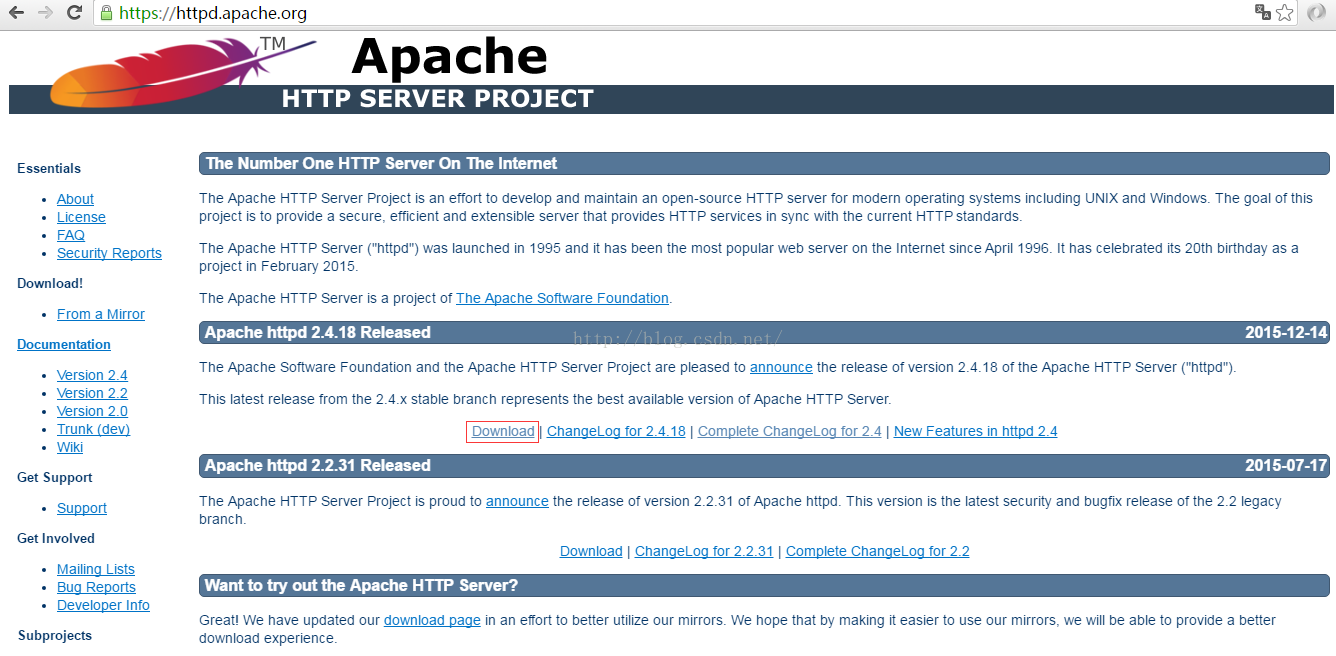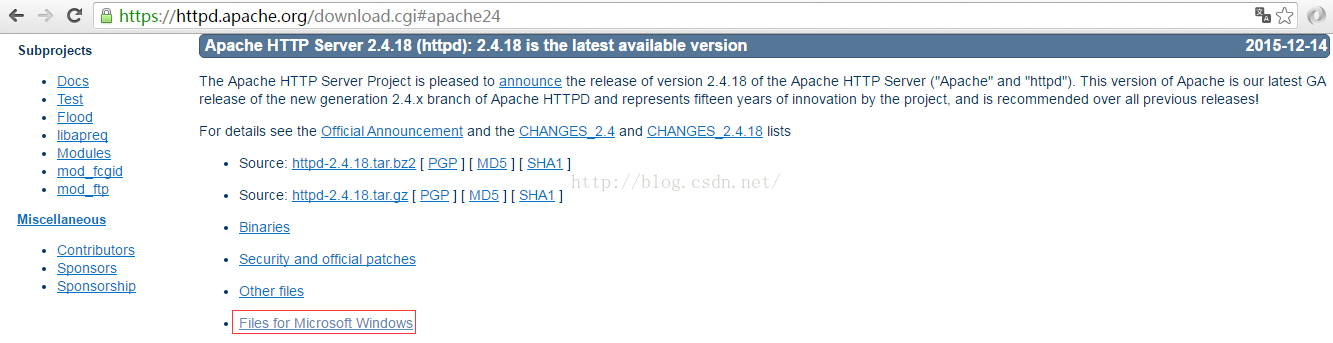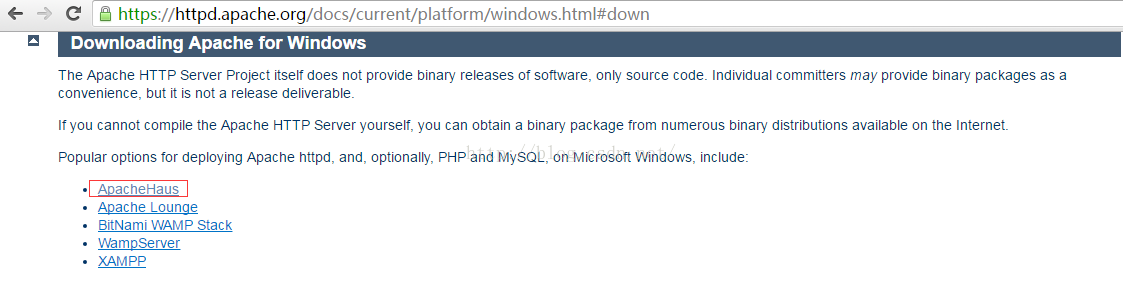1.官网下载Apache
官网地址:https://httpd.apache.org/
点击Download
上面那段话,大致意思:很高兴Apache服务器2.4.18版本的发布。在2.4.x的分支的这个最新版本代表Apache服务器的最佳版本。
| | |
下载 | 更新日志2.4.18 | 完整的更新日志2.4 | 在httpd的2.4新功能
点击Files for Microsoft Windows
PGP/MD5/SHA1都是加密,为文件进行一致性校验,确保文件没有被注入病毒和广告等。
.bz2和.gz都是下文件压缩的格式,区别在于前者比后者压缩率更高,后者比前者花费更少的时间。
点击ApacheHaus
上面那段话,大致意思是:Apache本身不提供已编译的安装包,只提供源码,如果你自己无法编译,可以选择下面这些官方推荐的第三方提供编译的网站。 其中后两个是有名的wamp以及xampp集成环境,如果只想下载apache可以选择前三个网站,这里我们第一个ApacheHaus为例。
点击Apache 2.4 VC11
VC9/VC11:该版本分别是用VisualStudio2008/VisualStudio2012编译的。PHP官方版本5.4是用VC9编译的,5.5用VC11编译。
点击下载64位的
解压
解压下载好的压缩包文件,文件夹内容如下图,移动文件夹Apache24到你想要的位置。
2.安装Apache
1)移动文件Apache到D:\PHP。【解压路径最好不要用中文。】
命令安装 httpd -k install
2)命令行到Apache下面的bin目录,录入命令[ httpd -k install ]安装。
报错的大概意思:在启动Apache服务之前必须修正一个错误,在D:\PHP\Apache2.4\conf 的httpd.conf文件的第39行,ServerRoot必须是有效的。
报错原因:httpd.conf里面配置的ServerRoot路径跟实际路径不一致,导致路径无效。
3.修改httpd.conf文件
修改ServerRoot的路径:
"D:/PHP/Apache2.4" 为实际路径。【上面的报错】

修改端口号:
80改为88 【原因:防止与其他软件的端口冲突,无法启动Apache服务器】

4.启动Apache服务
命令启动Apache服务:【 httpd -k start 】
安装成功验证
1)开始-->运行-->services.msc-->确定(或回车键Enter)
2)服务列表中查看Apache服务,存在说明安装成功。
5. Apache系统环境变量的配置
(手动配置是永久性的修改,命令配置只对当前窗口有效)
cmd到命令窗口,录入命令[ httpd restart ]重启Apache,如下图。
为了启动Apache时,不用每次命令切换到Apache目录,给Apache配置环境变量。
手动配置(推荐):
1)“计算机”右键 → “高级系统设置” → “高级” → “环境变量”
新建变量HTTPD_HOME
2)点击系统变量的“新建”→ 变量名"HTTPD_HOME" → 变量值“D:\PHP\Apache2.4”(Apache安装路径)→ “确定”
注意:变量值后面不能添加分号“;”,否则配置不成功。
path变量值追加
3)点击系统变量的“编辑”(没有时新建)→ 变量名"Path" → 变量值“%HTTPD_HOME%\bin;”(Apache的bin目录的路径)→ “确定”
注意:变量值后面的分号“;”必须是英文分号。path:提供的环境变量。classpath:程序中引用的类所在的路径。
4)设置成功后,手动重启cmd,录入命令[ httpd -k restart ]重启Apache服务。若是启动,说明系统环境变量配置成功。
命令配置(不推荐):
1)cmd到命令窗口,录入命令[ set ]可以查看所有的系统环境变量。
2)录入命令[ set path ]可以查看path的设置。
3)创建环境变量,录入命令[ set HTTPD_HOME=D:\PHP\Apache2.4 ],“HTTPD_HOME”为变量名,“D:\PHP\Apache2.4”为变量值。
4)录入命令[ set HTTPD_HOME ],如下图表示变量创建成功。
5)给path追加变量值,录入命令[ set path=%path%;%HTTPD_HOME%\bin; ],“path”为变量名,“%path%;%HTTPD_HOME%\bin; ”为变量值。
6)录入命令[ set path ],如下图表示变量创建成功。
7)录入命令[ httpd -k restart ],重启Apache服务,如下图表示系统环境变量配置成功。【不能重启cmd】
6.Apache服务常用的命令
查看80端口是否被占用:[ netstat -aon|findstr "80" ]
启动Apache服务:[ httpd -k start ]
停止Apache服务:[ httpd -k stop ]
重启Apache服务:[ httpd -k restart ]
查看Apache服务版本号:[ httpd -v ]
查看Apache服务的帮助:[ httpd -help ]
【可以查看到Apache的各种命令】